
OneDrive nodrošina 15 GB bezmaksas vietu mākonī vietneijums saglabāt fotoattēlus, mūziku, dokumentus un citus failus. Šos failus var sinhronizēt starp vairākām ierīcēm, piemēram, viedtālruņiem, planšetdatoriem un personālajiem datoriem. Tomēr jūs, iespējams, nevēlaties lejupielādēt visu savu saturu noteiktās ierīcēs.
Ja jūsu datoram ir ierobežota vieta cietajā diskā, iespējams, vēlēsities sinhronizēt tikai noteiktas mapes no sava OneDrive konta. Tas ir viegli izpildāms.
Atveriet paziņojumu tekni, noklikšķinot uz augšupvērstās bultiņas pogas uzdevumjoslas labajā pusē. Ar peles labo pogu noklikšķiniet uz OneDrive ikonas teknē un uznirstošajā izvēlnē atlasiet “Iestatījumi”.

Dialoglodziņā “Microsoft OneDrive” noklikšķiniet uz cilnes “Izvēlēties mapes”.

Cilnē “Izvēlēties mapes” noklikšķiniet uz pogas “Izvēlēties mapes”.

Dialoglodziņš “Sinhronizējiet savus OneDrive failus ar šo datoru”lodziņš tiek parādīts. Lai neļautu konkrētai mapei sinhronizēt ar datoru, atzīmējiet izvēles rūtiņu pa kreisi no mapes nosaukuma, lai lodziņā nebūtu izvēles rūtiņas.
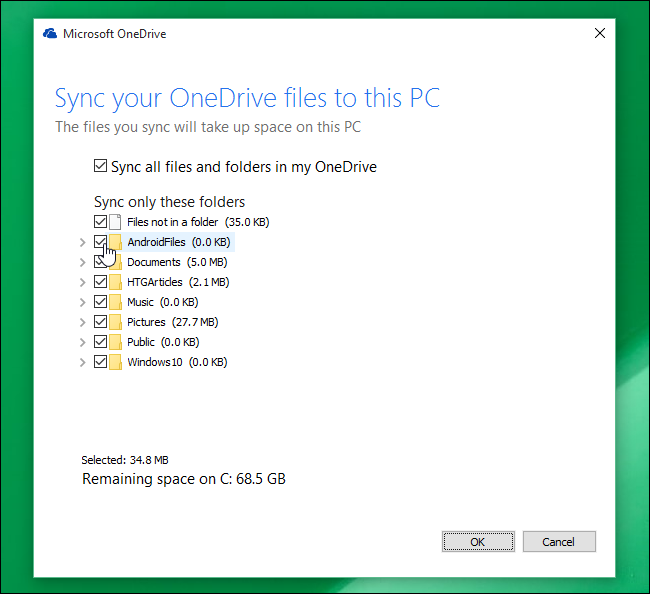
Pirmoreiz noņemot atlasi mapei sinhronizēšanai,parādīsies šāds dialoglodziņš, kurā teikts, ka faili un mapes paliks OneDrive, bet ne jūsu datorā. Ja viņi pašlaik atrodas jūsu datorā, tie tiks izdzēsti. Noklikšķiniet uz “OK”, lai aizvērtu dialoglodziņu.

Kad esat atlasījis mapes, kuras nevēlaties sinhronizēt, noklikšķiniet uz “Labi”, lai aizvērtu dialoglodziņu.
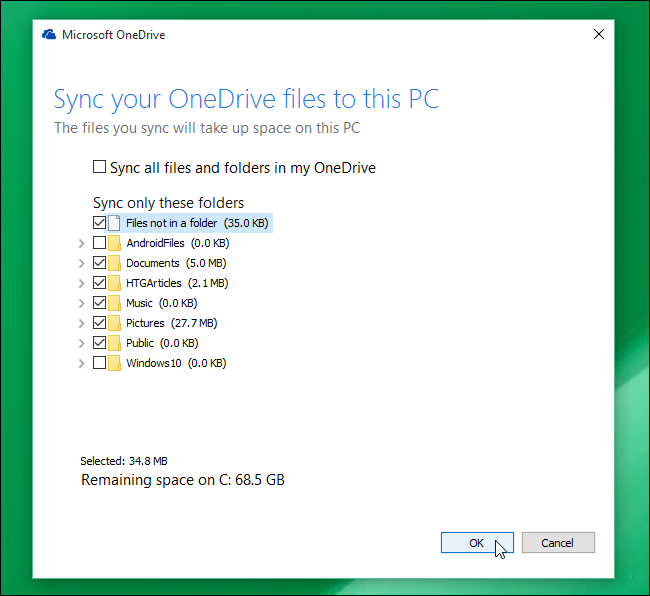
Tiek atgriezts galvenais dialoglodziņš “Iestatījumi”. Noklikšķiniet uz “OK”, lai aizvērtu dialoglodziņu.

Lai sinhronizētu mapes, kuras iepriekš izvēlējāties nesinhronizēt, vienkārši piekļūstiet OneDrive “Iestatījumi” un vēlreiz atlasiet mapes. Katrā izvēles rūtiņā, kuru vēlaties sinhronizēt ar datoru, jābūt atzīmei.








